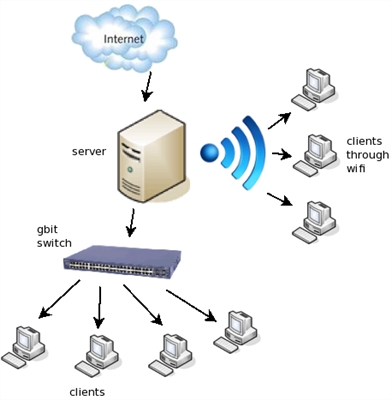He estado pensando en este artículo durante mucho tiempo, luego lo pospuse, pero ahora decidí escribirlo. Incluso compré especialmente un adaptador Bluetooth para comprobar todo y preparar el artículo más útil. Como puede adivinar por el nombre, en este artículo le hablaré sobre los adaptadores Bluetooth para computadoras. Averigüemos para qué sirven, para qué son, cómo elegir, conectar y utilizar.
¿Qué es Bluetooth? Creo que lo sé todo. Basta saber que se trata de una tecnología inalámbrica para el intercambio de datos entre diferentes dispositivos en distancias cortas. Hoy en día, el módulo Bluetooth está integrado en una gran cantidad de dispositivos diferentes. Se encuentra en casi todos los teléfonos, tabletas y computadoras portátiles. También hay muchos dispositivos que admiten la conectividad Bluetooth. Estos son impresoras, auriculares, joysticks, ratones, etc.
Y si en las computadoras portátiles este módulo inalámbrico viene incorporado de fábrica (con la excepción de algunos modelos, en su mayoría antiguos), y es suficiente con encenderlo (vea cómo encender Bluetooth en una computadora portátil) y se puede usar, entonces en computadoras estacionarias no hay Bluetooth. Nuevamente, excepto en los casos en que tiene una placa base con un módulo Bluetooth integrado, o se instaló por separado al ensamblar la unidad del sistema.
Es importante entender que esto no es solo un controlador, o un programa que se puede descargar de Internet y todo funcionará (como mucha gente piensa). Es un dispositivo (módulo) separado.
Para verificar si hay Bluetooth en su computadora, simplemente vaya al administrador de dispositivos y vea si hay un adaptador correspondiente en una sección separada, o en la sección "Adaptadores de red".

Rara vez, pero hay ocasiones en las que este adaptador no está en el administrador de dispositivos, sino en la computadora. El controlador simplemente no está instalado. En tal caso, debe haber dispositivos desconocidos. O "Periférico Bluetooth" en la pestaña "Otros dispositivos".
Me parece que si su computadora tuviera Bluetooth, lo sabría con seguridad. No creo que lo sea. Y de ahí la pregunta: "¿qué hacer si la computadora no tiene Bluetooth, pero lo necesitas?"
La solución es muy simple: elegir y comprar un adaptador Bluetooth USB externo. También hay adaptadores PCI que están conectados dentro de la unidad del sistema, en una ranura PCI en la placa base. Pero no hay muchos de ellos en el mercado, y generalmente se combinan con un módulo Wi-Fi.
¿Por qué necesita adaptadores Bluetooth para una PC y qué son?
Después de comprar y conectar dicho adaptador a una computadora, podremos conectar una variedad de dispositivos a través de Bluetooth. Estos son ratones, teclados, audífonos, audífonos, joysticks (incluidos DualShock y Xbox Wireless Controller), impresoras, parlantes, cámaras, etc. También puede intercambiar archivos con otras computadoras, laptops, teléfonos inteligentes y tabletas. Sin embargo, transferir archivos de esta manera no es muy conveniente.
Básicamente, se trata de conectar dispositivos periféricos sin cables. Es mucho más conveniente de esa manera. Lleva los mismos auriculares. Si los conecta a una computadora a través de Bluetooth, puede moverse libremente por la habitación, o incluso por el apartamento, y escuchar música. Y con el cable no funcionará. O conectando unos auriculares, puede comunicarse a través de Skype y no tiene que sentarse cerca de la computadora.
Los más populares, económicos y extendidos son los adaptadores USB. Parecen una unidad flash normal. Hay algunos muy pequeños que son ideales tanto para PC como para portátiles. Para mi computadora, compré uno de estos adaptadores: Grand-X Bluetooth 4.0. Se parece a esto:

Y también hay estos:

Como puede ver, hay opciones con antenas externas. La antena proporciona una señal más fuerte y una conexión más estable.
Hay muchos de estos adaptadores en el mercado. Un gran número de ellos se puede encontrar en las tiendas online chinas. Pero aun así te aconsejo que compres esos adaptadores que se adjuntan a nuestro mercado. De fabricantes menos conocidos. Hablaremos sobre cómo elegir el adaptador Bluetooth adecuado para su PC más adelante en este artículo.
Elegir un adaptador Bluetooth para su computadora
Puede abrir una nueva pestaña en su navegador ahora mismo y mirar una selección de adaptadores Bluetooth en alguna tienda en línea popular. Creo que verá de inmediato que el precio por ellos es muy diferente. Hay modelos muy baratos y caros. Y no es solo eso. El precio en este caso depende no solo de la marca, sino también de las características y capacidades del propio adaptador.
Al elegir un adaptador Bluetooth, le aconsejo que navegue por los siguientes parámetros:
- Versión de hardware, o simplemente versión bluetooth. Este es el parámetro más importante. Por el momento, la versión más reciente es 5.0. Pero ahora todos los adaptadores están a la venta principalmente desde la versión 2.0 a la 4.1. La versión a menudo se indica en el nombre del propio adaptador. Por ejemplo: Grand-X Bluetooth 4.0... O en las características. ¿Cuál es el punto de? Cuanto más nueva sea la versión, mejor. Mayor velocidad de transmisión, compatibilidad entre dispositivos, estabilidad de la conexión, menor consumo de energía (no muy importante en el caso de un PC, pero aún así). Así que recomiendo llevar adaptadores de la versión 4.0 y superior. Por el precio, serán más caros que la misma versión 2.0. Si lee las reseñas de algún adaptador de la versión 2.0, puede ver que surgen muchos problemas al conectar dispositivos compatibles con la versión 4.0, 4.1. Diferentes retrasos, corto alcance, mal sonido, cortes, etc.
- Interfaz de conexión. Esto es sobre lo que ya escribí. Básicamente, todos los adaptadores están conectados a través de USB 2.0. Creo que comprará exactamente esto. Para una computadora, también puede encontrar un adaptador con una interfaz PCI. Pero no los he visto a la venta, y la instalación es más difícil allí. Es necesario desmontar la unidad del sistema. Es más fácil comprar USB y no inventarlo.
- Clase. Aquí todo es sencillo. El alcance (distancia entre dispositivos) se determina según la clase de Bluetooth. Grado 3 - 1 metro, Grado 2 - 10 metros, Grado 1 - 100 metros. Tengo un adaptador de primera clase, pero el alcance es de 50 metros. Y en condiciones reales serán 10-20 metros. Dependiendo de obstáculos, interferencias y otros factores. Los modelos con antena externa pueden tener un alcance más largo.
- Soporte de perfil. Es una colección de diferentes funciones y capacidades. Para que dos dispositivos Bluetooth se conecten y funcionen, deben admitir un perfil específico. Hay muchos de estos perfiles. Tome el perfil de auricular más popular (HSP), por ejemplo. Se utiliza para transmitir sonido (mono, principalmente a auriculares). Es decir, si su adaptador Bluetooth no es compatible con este perfil, no conectará los auriculares. Otro perfil popular es A2DP. Es el responsable de la transmisión de sonido estéreo (la calidad es mucho mejor que HSP). El perfil de acceso telefónico, por ejemplo, le permite conectar su computadora a Internet a través de Bluetooth. Y si desea distribuir Internet, necesitará soporte para el perfil de acceso LAN. No siempre es posible encontrar una lista de perfiles admitidos en las especificaciones de un adaptador específico. Pero no se preocupe. Casi todos los adaptadores admiten los perfiles más populares y necesarios que puede necesitar para conectarse a una amplia variedad de dispositivos.
Aquí hay una foto de las características de mi adaptador:

Déjese guiar por los parámetros sobre los que escribí anteriormente. Creo que esta información será suficiente para que pueda elegir un adaptador Bluetooth normal y adecuado para su computadora.
Algunos consejos más para elegir modelos específicos
Lo principal es no apresurarse. Lee las reseñas. Examine las características. También te aconsejo que no compres los adaptadores más baratos. Especialmente si necesitas un adaptador para conectar unos buenos auriculares Bluetooth, para transferir archivos, conectar un joystick, etc. No solo son de mala calidad, sino también una versión obsoleta. Sí, pueden ser mucho más económicos. Pero es posible que simplemente lo deseche más tarde o vaya a la tienda.
Por ejemplo, el adaptador STlab B-122. Solo cuesta un poco más de dos dólares (y esto está en nuestras tiendas). Pero existe la versión 2.0 de Bluetooth con soporte para el modo de voz y un montón de problemas diferentes al conectarse con otros dispositivos. Sí, funcionará, pero no para todas las tareas. También puede que tenga que jugar con la búsqueda de controladores adecuados. No recomiendo en absoluto comprar adaptadores tan baratos. Y no tome la versión 2.0.
El que elegí, Grand-X Bluetooth 4.0 (BT40G), cuesta casi $ 9. Pero ya existe una versión de Bluetooth 4.0, de primera y buenas críticas. Hay modelos aún más caros. Por ejemplo, el adaptador Bluetooth Trust 4.0. Y otros más baratos: F&D BD-10 y STlab 4.0 (B-421). Si está acostumbrado a confiar en empresas más populares, puede consultar el ASUS USB-BT400.
¿Cómo utilizar el adaptador?
Simplemente conéctelo al puerto USB de su computadora.

Y si tiene suerte (como yo), Windows reconocerá automáticamente el adaptador Bluetooth y podrá conectar los dispositivos de inmediato. En mi caso, se instaló Windows 10. El adaptador de Grand-X se detectó de inmediato y apareció en el administrador de dispositivos.

Y el icono de "Bluetooth" apareció en la barra de notificaciones. Al hacer clic en el que puede agregar nuevos dispositivos, enviar / recibir un archivo, abrir configuraciones, etc.

Está claro que, según el adaptador y el sistema operativo instalado en la computadora, es posible que no se detecte automáticamente. Y tienes que instalar el controlador manualmente. Pero el adaptador generalmente viene con un disco incluido. Si los controladores del disco no funcionan, debe buscarlos en Internet. Es recomendable descargarlo desde el sitio web oficial del fabricante. Es cierto que esto no siempre es posible.
Si ya tiene un adaptador, lo conectó y todo funciona, entonces el artículo sobre cómo conectar auriculares Bluetooth a una computadora o computadora portátil en Windows 10 puede ser útil. Usando su ejemplo, puede ver cómo conectar dispositivos Bluetooth a una computadora con Windows 10 instalado.
Espero tener noticias tuyas en los comentarios. Escribe, mi artículo fue útil o no. Tal vez me perdí algo y necesito complementarlo. ¡Buena suerte!